win10如何设置以管理员方式打开 win10如何切换到管理员账户
更新时间:2024-01-21 10:42:58作者:jiang
随着Windows 10操作系统的广泛应用,许多用户在使用过程中会遇到需要以管理员方式打开应用或切换到管理员账户的情况,为了满足用户的需求,Windows 10提供了简便的设置方法。要以管理员方式打开应用程序,只需右键点击应用图标,选择以管理员身份运行,即可快速以管理员权限启动应用。而要切换到管理员账户,可以通过快捷键组合Win + X打开菜单,选择命令提示符(管理员)或Windows PowerShell(管理员)进行切换。这些设置方法不仅方便快捷,还能够提高用户在Windows 10系统中的操作效率。
操作方法:
1.找到此电脑--右击我的电脑---选择管理。
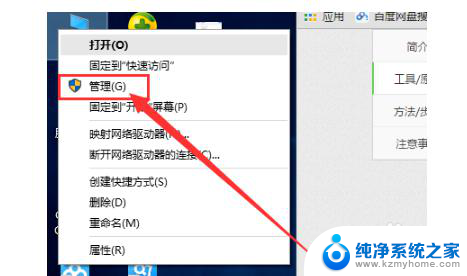
2.选择本地用户和组。
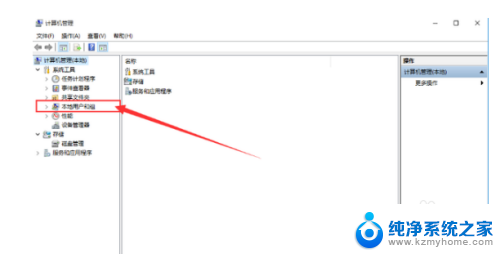
3.在右边的窗口上选择Administrator的用户。
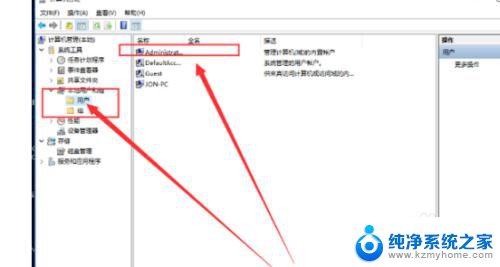
4.右击属性。
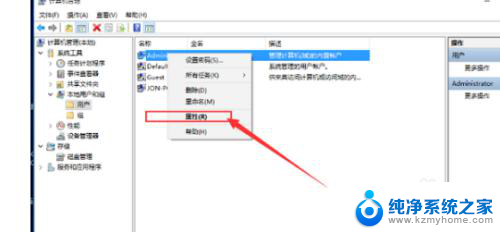
5.不勾选默认状态下该用户是禁止的。
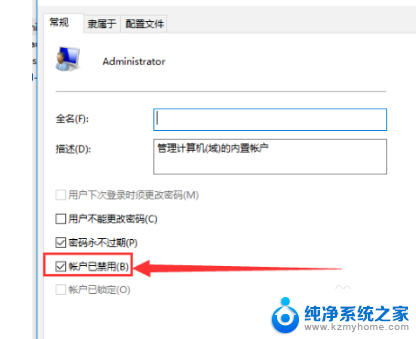
6.点击应用和确定就开了超级管理员账户了。
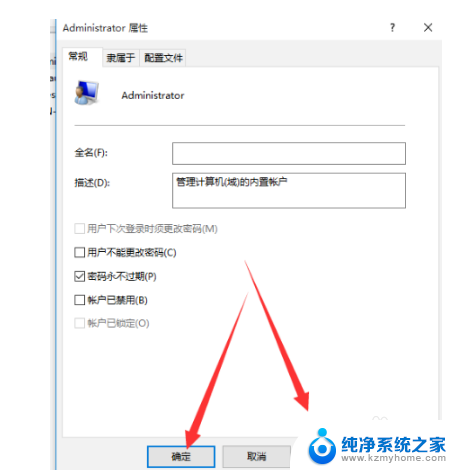
7.点击【开始】用户,选择【Administrator】。【登录】。
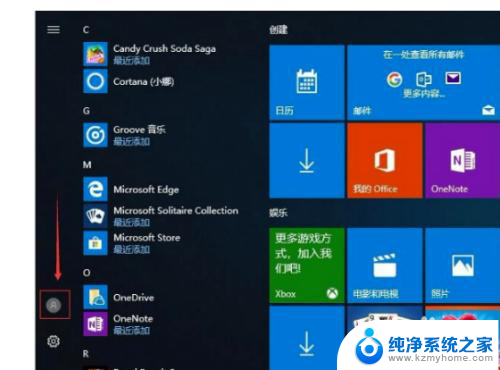
8.等待系统重新设置完成即可。
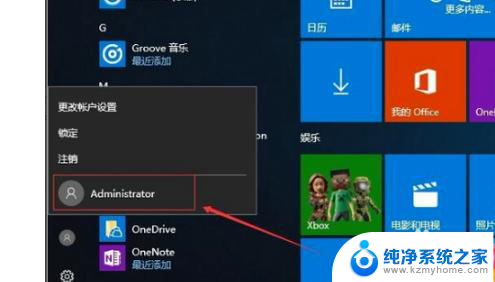
以上就是如何以管理员方式打开win10的全部内容,希望对不清楚的用户有所帮助,可以参考小编的步骤进行操作。
win10如何设置以管理员方式打开 win10如何切换到管理员账户相关教程
- win10如何用管理员登录 win10如何切换到管理员账户
- win10设置管理员账户 Windows10怎么设置账户为管理员账户
- win10启用管理员账户 Win10如何启用管理员账户
- 电脑管理员名字怎么改 Win10管理员账户名称如何更改
- win10 管理员账户 Win10 Administrator管理员账户详细教程
- windows给用户管理员权限 如何在Win10中增加用户的管理员权限
- windows如何更改管理员 win10管理员用户名如何更改
- 电脑修改管理员用户名 如何在Win10中更改管理员名字
- win10账户怎么更改管理员账户 如何在Windows 10上更改管理员账户密码
- 电脑管理员administrator 如何在WIN10中进入超级管理员账号(Administrator)
- win100xc000000f错误代码 win10系统0xc000000f蓝屏怎么修复
- win10硬盘分区模式 Windows10怎么分区硬盘
- win10 忽然变卡 笔记本电脑卡顿怎么办
- windows10怎么关闭屏保和休眠 电脑屏幕保护关闭指南
- win 10没有管理员权限怎么 Win10怎么获取管理员权限
- 整个win10未响应 电脑桌面突然无响应怎么办
win10系统教程推荐
- 1 windows10怎么关闭屏保和休眠 电脑屏幕保护关闭指南
- 2 台式win10屏幕亮度电脑怎么调 台式电脑屏幕亮度调节快捷键
- 3 电脑win10怎么升级 电脑升级win10步骤
- 4 win10全屏游戏切换桌面 win10打游戏时怎么切换到桌面
- 5 win10修复模式怎么进去安全模式 win10开机进入安全模式步骤
- 6 win10壁纸删除 电脑桌面壁纸怎么取消
- 7 win10有没有自带的录屏 win10自带录屏功能使用教程
- 8 win10如何开机启动.bat文件 bat脚本添加到开机启动项
- 9 win10后台程序太多 笔记本进程太多怎么清理
- 10 win102004任务栏透明 Win10系统任务栏透明度设置教程